Produto: maxPedido
Caso faça o Upload de fotos pelo do extrator é necessário desativa-lo antes de fazer o procedimento pela central de configurações, caso contrário serão substituídas. O nome da imagem deve ser igual ao Código do produto. |
1- Na Central de Configurações, clique no menu lateral> Configurações> Extras> Upload rápido de fotos de produtos
2- Clique em Selecionar arquivos ou arraste as fotos que deseja para o campo de seleção
3- Ao clicar na opção de selecionar arquivos, selecione as fotos que deseja
É possível adicionar varias fotos ou até mesmo uma pasta completa de uma só vez |

4- Após carregar imagens clique em Upload

Caso alguma das imagens não estejam válidas, surgirá uma mensagem informando:
![]()
2.0 - Para realizar o Uploud manual de fotos de produtos, siga os mesmos passos: No menu Configurações clique na opção Extra e em seguida em Uploud manual de fotos de produtos;
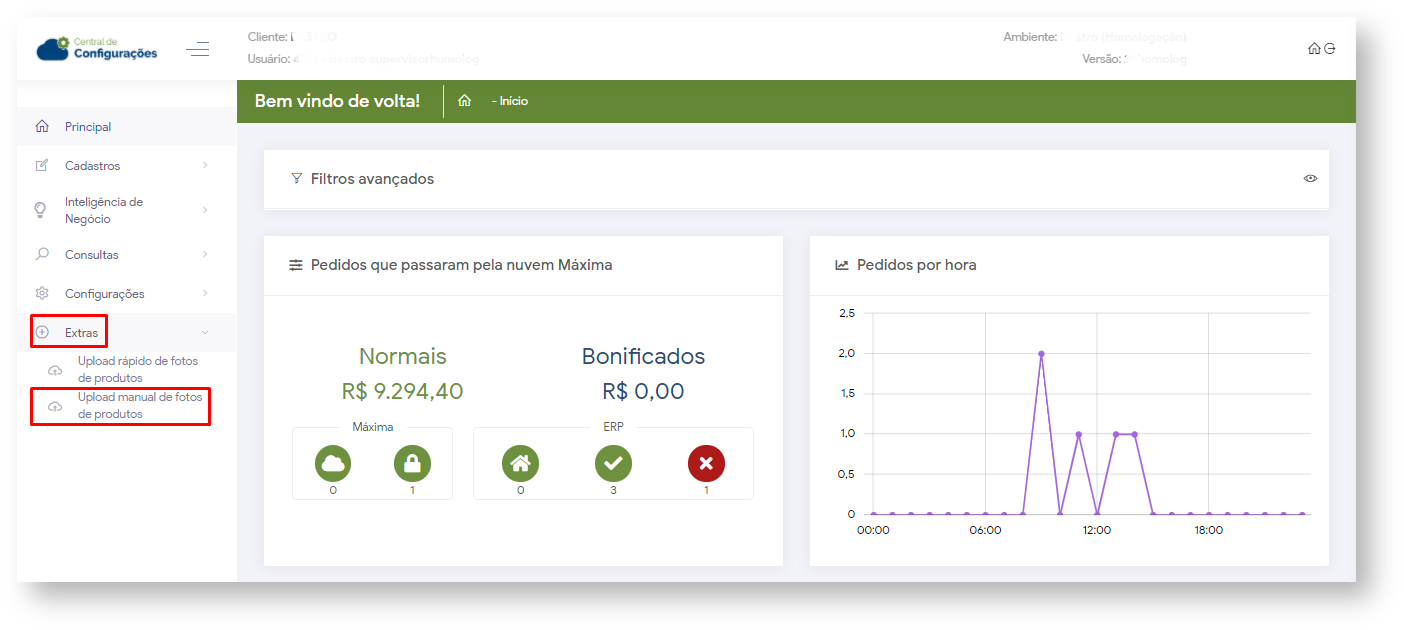
2.1 - Selecione o produto e clique na ação ![]() para selecionar a foto;
para selecionar a foto;
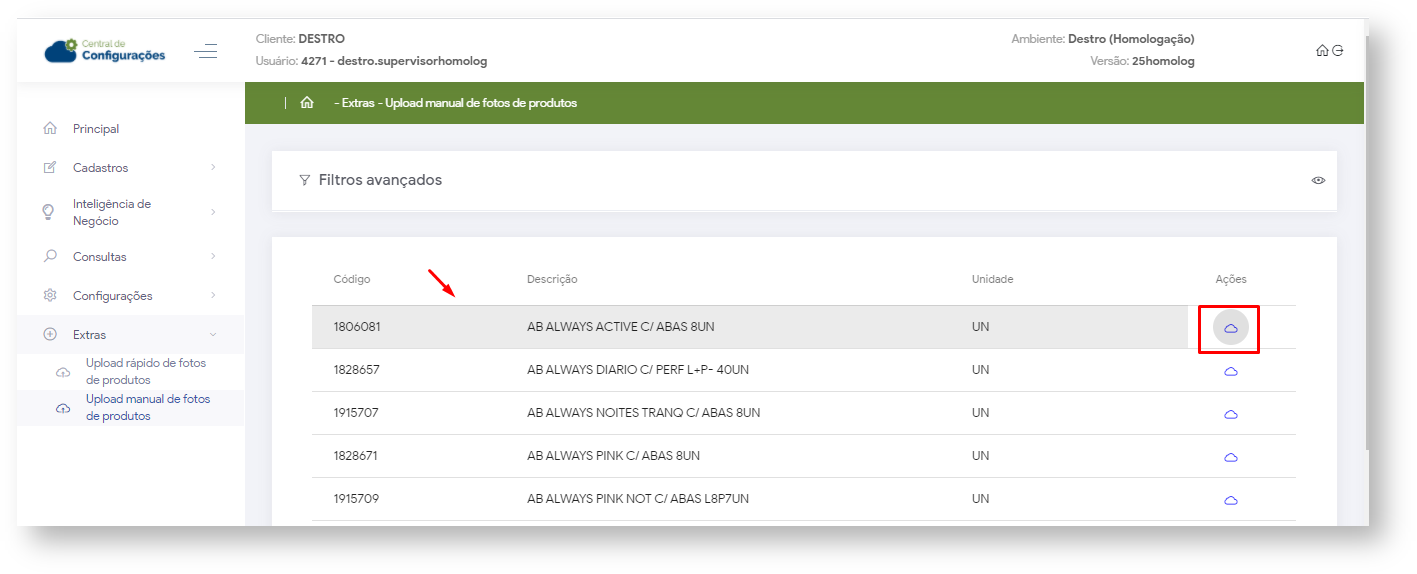
2.2 - Clique em Selecionar arquivos ou arraste a foto que deseja para o campo de seleção;
Pela opção Upload manual de fotos de produtos é possível adicionar uma foto por vez, porém não é possível exibir mais de uma foto para o mesmo produto, cada produto pode ser vinculado a uma única foto. |
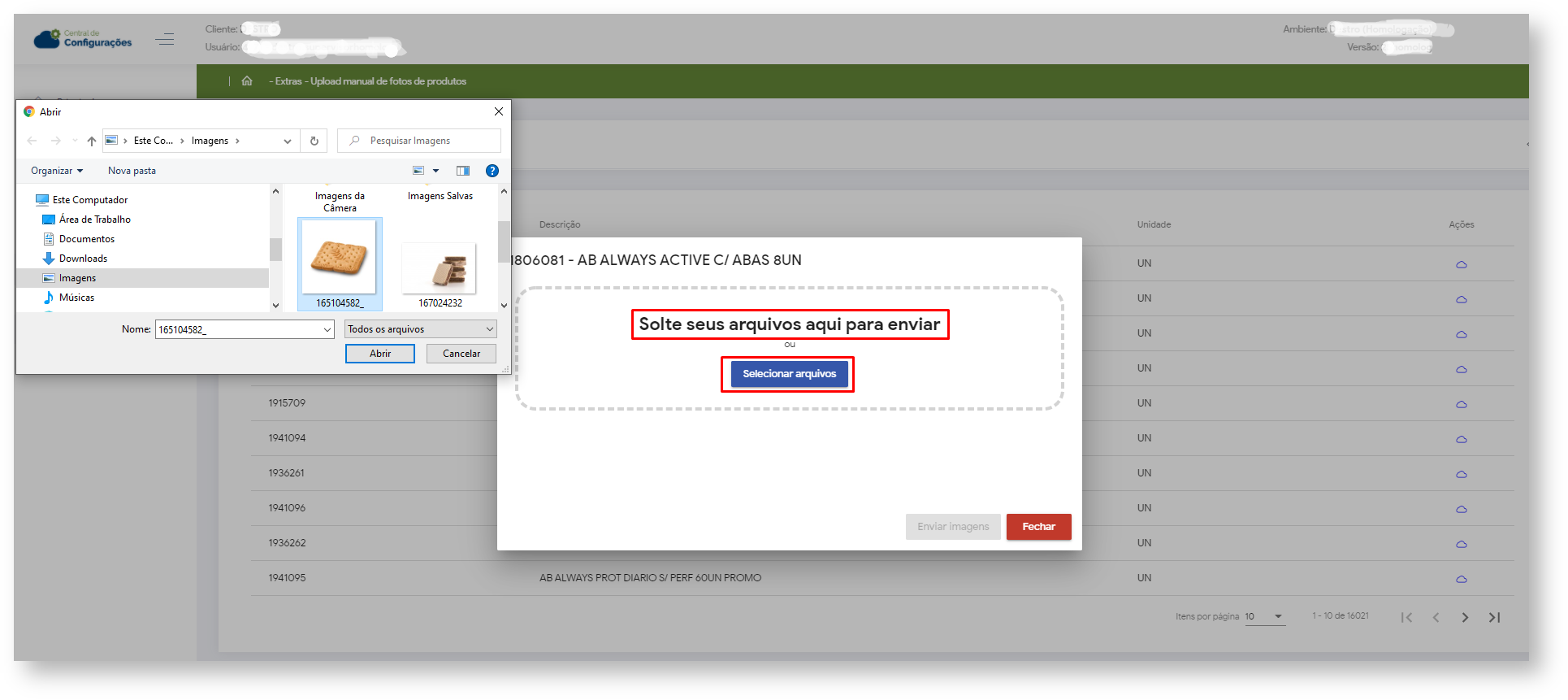
2.3 - Com a foto selecionada, clique em Enviar Imagens para realizar o Uploud.
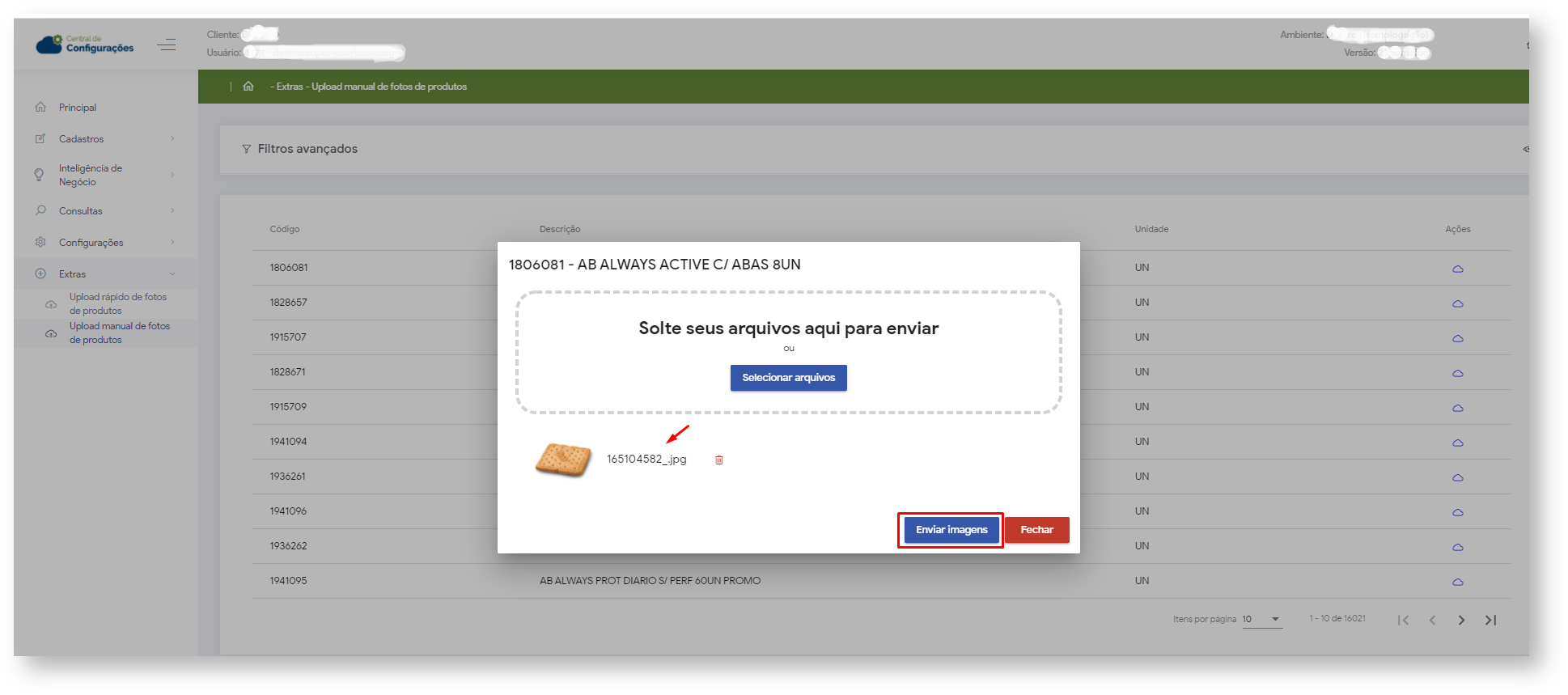
Artigos Relacionados
Artigo sugerido pelo analista Alexandre Mendes

